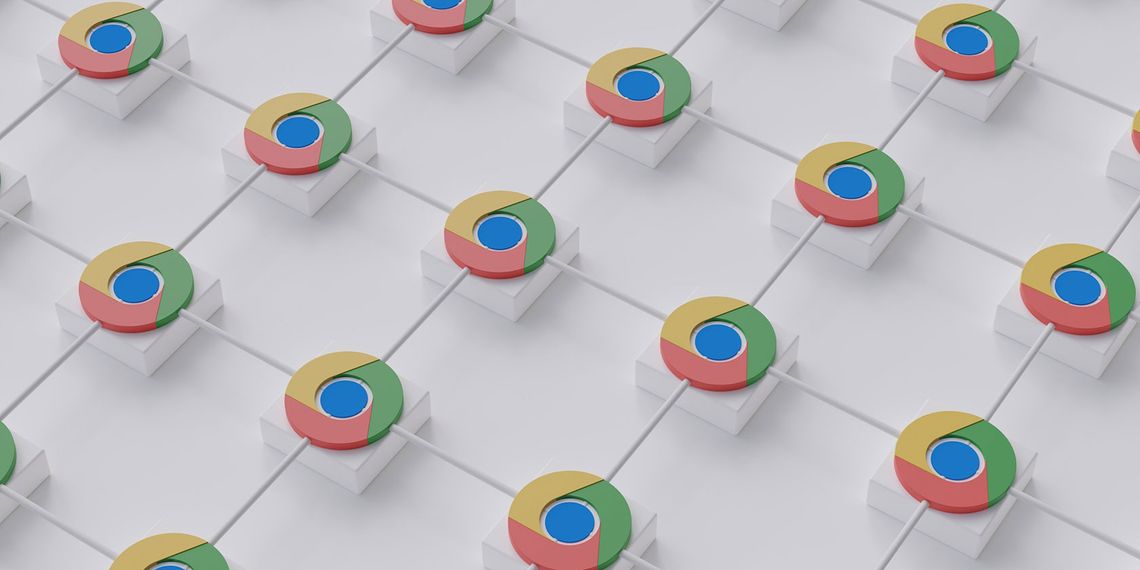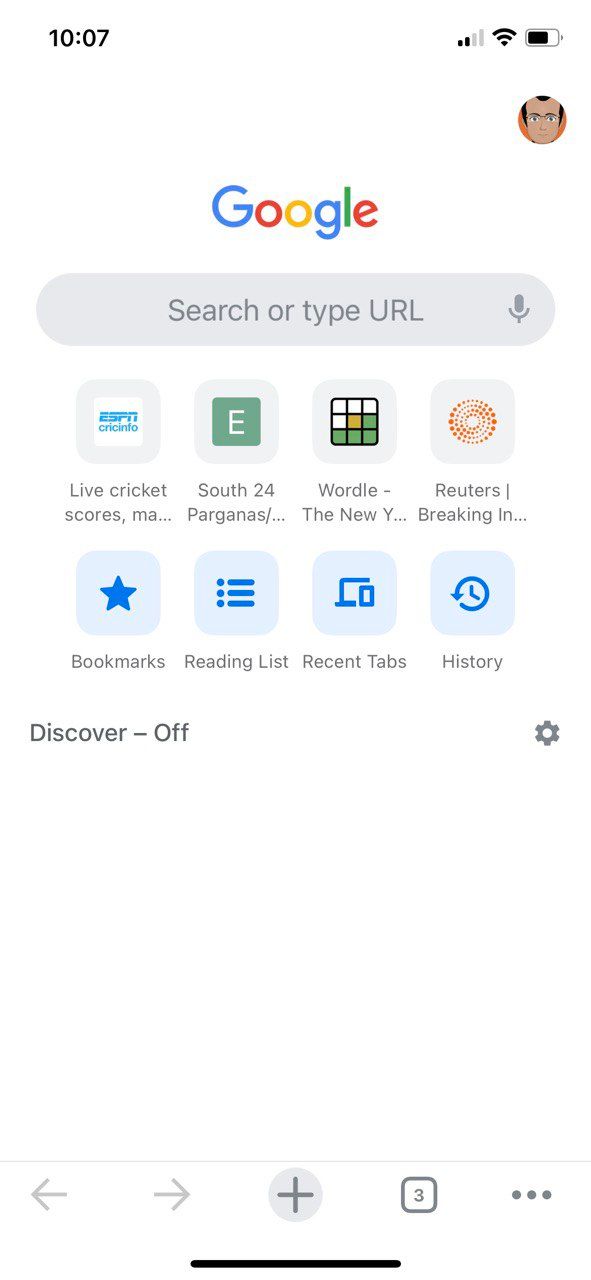این مقاله به شما نشان می دهد که چگونه سایت های پربازدید خود را در کروم ببینید. شما را طی شش مرحله طی می کند تا به سایت های پربازدید خود نگاه کنید و در مورد رفتار مرور خود اطلاعات بیشتری کسب کنید.
اگرچه ابزارهای دیگری برای نمایش سایتهایی که اغلب به آنها سر میزنید وجود دارد، این ویژگی Chrome بررسی دادههای مرور خود را بدون نصب هیچ چیز دیگری در مرورگر آسانتر و سریعتر میکند.
سایت های پربازدید خود را در کروم پیدا کنید
میتوانید این دادهها را بهعنوان یک ویژگی «پنهان» در نظر بگیرید که در قسمتهای صفحه تنظیمات در کروم قرار دارد. اما به راحتی قابل دسترسی است. در اینجا به این صورت است:
- Chrome را روی رایانه شخصی خود راه اندازی کنید.
- با انتخاب سه آیکون عمودی (سفارشی کردن و کنترل Google Chrome) در سمت راست بالای مرورگر، به تنظیمات Chrome بروید.
- Privacy & security را از نوار کناری سمت چپ انتخاب کنید.
- تنظیمات سایت را انتخاب کنید تا صفحه ای باز شود که تمام فعالیت های اخیر شما را نشان می دهد. صفحه تنظیمات سایت فقط چند سایت را نشان می دهد.

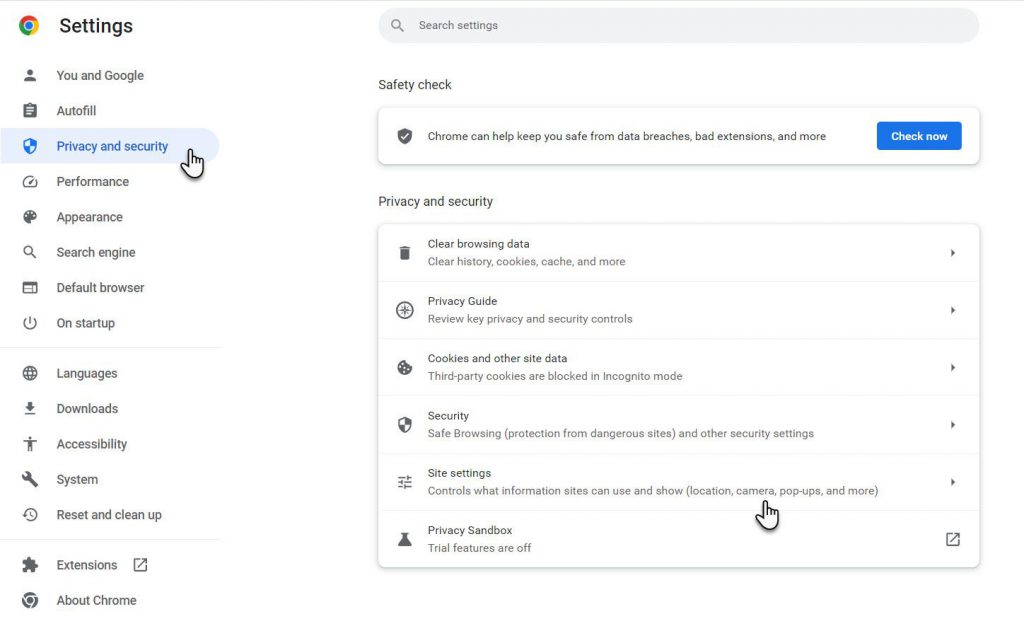
- مشاهده مجوزها و داده های ذخیره شده در سایت ها را انتخاب کنید. لیست کاملی از سایت های بازدید شده از آخرین باری که تاریخچه مرور را پاک کرده اید در اینجا نمایش داده می شود.

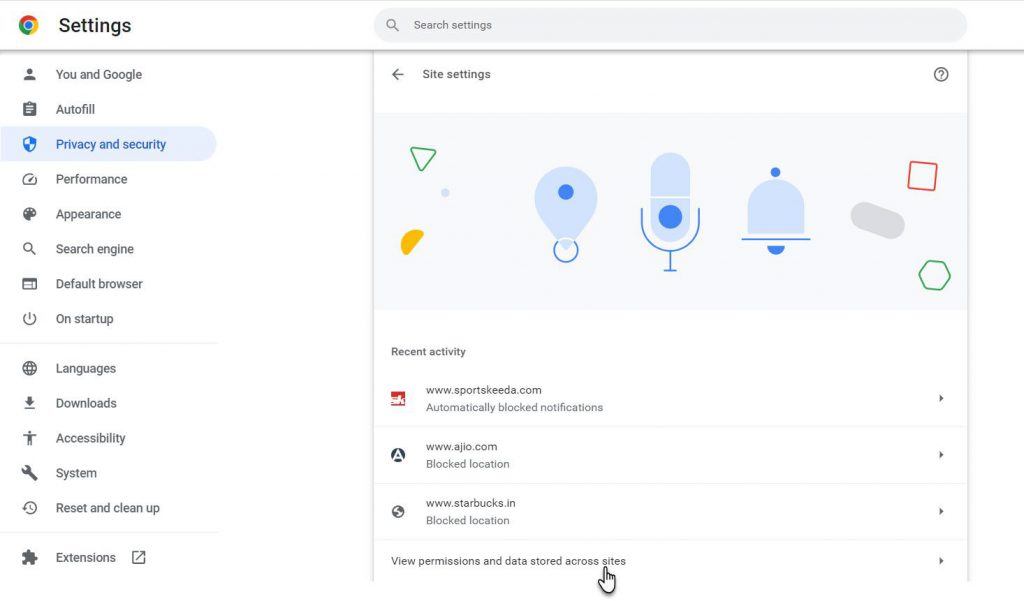
- بررسی کنید که آیا گزینه Sort by روی بیشترین بازدید تنظیم شده است یا خیر. گزینه های دیگر در این کشویی شامل داده های ذخیره شده و نام هستند، در صورتی که بخواهید آنها را با این پارامترها مرتب کنید. همچنین میتوانید از نوار جستجو در بالا برای جستجوی یک سایت خاص استفاده کنید.

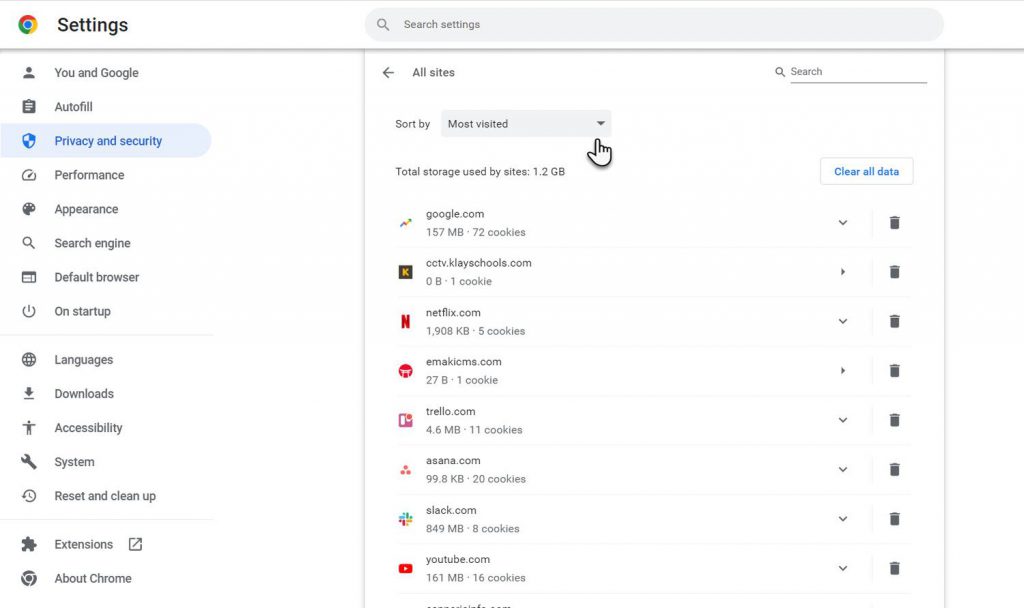
در این لیست به همه دامینهای سطح بالایی که مرور کردهاید اشاره میشود، نه صفحات خاصی که بازدید کردهاید. برای دیدن صفحات خاص، به تاریخچه کروم بروید و لیست فعالیت های مرور خود را ببینید. Chrome Journeys همچنین تمام جزئیات مرور را به شما نشان میدهد، که میتواند به شما کمک کند لینک صفحهای را که فراموش کردهاید پیدا کنید.
وب سایت های پربازدید خود را در گوگل کروم حذف کنید
با پاک کردن سابقه مرور، سایتهای پربازدید از لیست حذف میشوند. در اینجا به این صورت است:
- آیکون سطل زباله در کنار ذکر سایت را انتخاب کنید تا یک سایت خاص از لیست حذف شود.
- برای حذف رکورد پربازدیدترین سایت ها، دکمه Clear all data را در بالای صفحه انتخاب کنید.
راه های دیگر برای مشاهده سایت های پربازدید خود در کروم
چند راه دیگر برای مشاهده سایت های پربازدید خود در کروم وجود دارد. اولی واضح است اما به اندازه کافی دقیق نیست، در حالی که دومی به افزونه های کروم متکی است.
صفحه اصلی در کروم
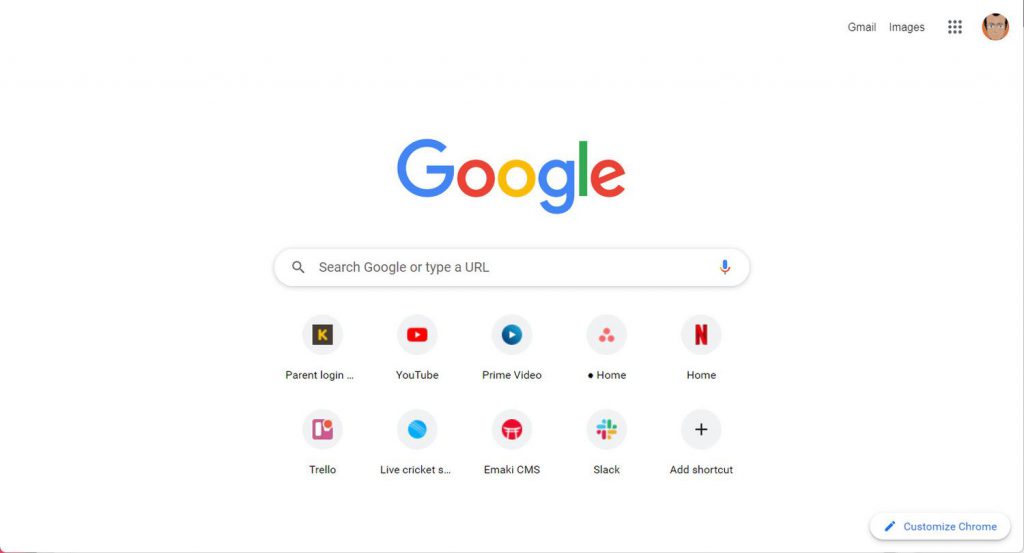
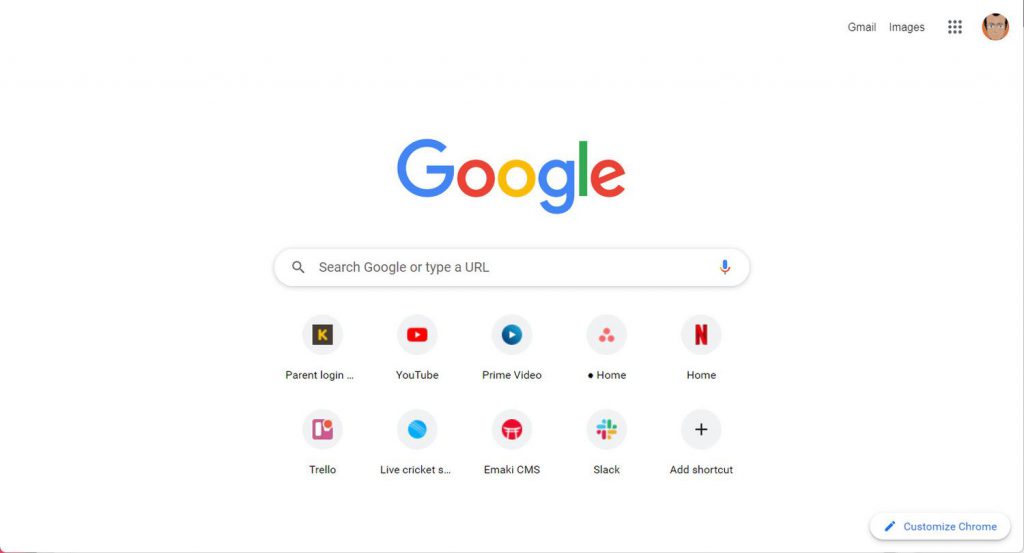
وقتی کروم را باز می کنید، تصاویر کوچک سایت های پربازدید خود را در صفحه اصلی خواهید دید. این «نشانکها» به شما کمک میکنند تا به سرعت سایتها را دوباره راهاندازی کنید.
- . با کلیک روی “+” افزودن میانبر و وارد کردن URL می توانید میانبر اضافه کنید.
- Google. همچنین به طور خودکار میانبرهایی را بر اساس رفتار مرور شما در اینجا اضافه می کند. سفارشی کردن کروم > سفارشی کردن این صفحه > میانبرها > سایت های پربازدید را انتخاب کنید.
- . همچنین، گزینه Hide shortcuts toggle را انتخاب کنید تا شبکه را خاموش کنید و یک تب جدید Chrome تمیزتر داشته باشید.
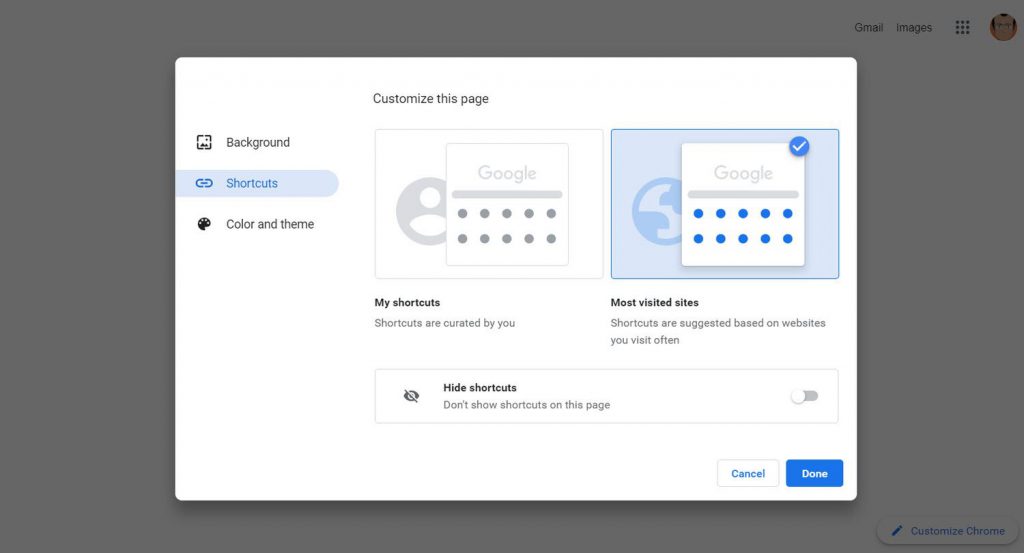
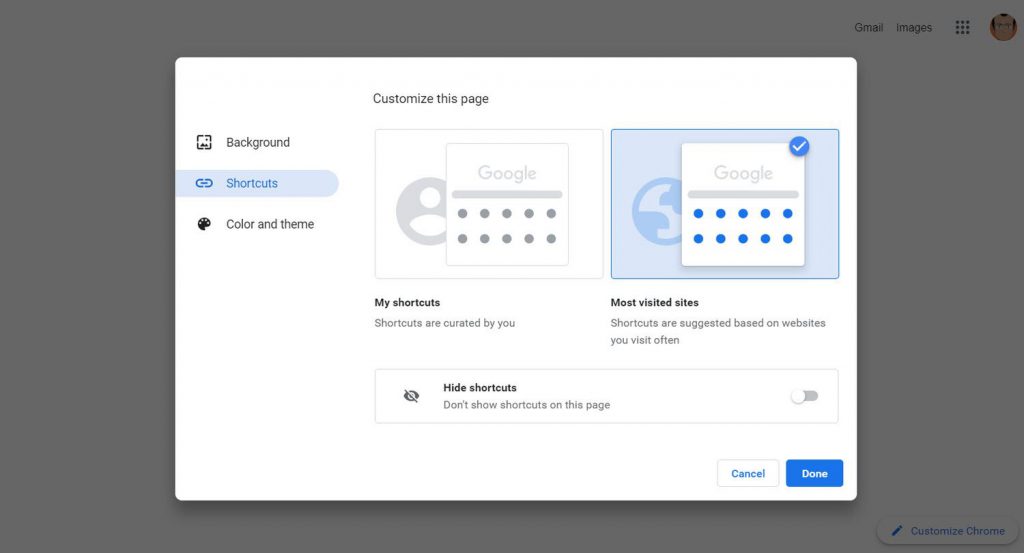
همچنین میتوانید با کلیک بر روی X در سمت راست بالای تصویر کوچک، سایتها را از شبکه حذف کنید. سپس، میانبر سایت دیگری (میانبر بعدی که بیشترین بازدید را داشته است) جای خود را در شبکه خواهد گرفت.
برای مشاهده سایت های پربازدید، برنامه های افزودنی کروم را نصب کنید
چند افزونه خوب کروم به شما امکان دسترسی سریعتر و دقیق تر به این اطلاعات در نوار ابزار را می دهد. علاوه بر این، میتوانید از این افزونهها برای مشاهده و مدیریت تاریخچه کروم خود به روشی اتمیتر استفاده کنید.
- . تاریخ اخیر
- . تاریخچه روند نامحدود
- . تاریخچه بهتر
نحوه مشاهده سایت های پربازدید در مرورگر کروم موبایل
پربازدیدترین سایتها در مرورگر دستگاه همراه Chrome در Android و iOS به صورت کاشیهایی در زیر نوار آدرس در صفحه جدید Chrome ظاهر میشوند. این جدا از نشانکهای شما است. میتوانید کاشیها را فشار داده و نگه دارید تا منو ظاهر شود و سپس حذف را انتخاب کنید تا یکی از کاشیها حذف شود. سایت پربازدید دیگری جایگزین آن خواهد شد.
صفحه اندروید معمولاً مجموعه ای از هشت کاشی را نشان می دهد، در حالی که صفحه iOS یک گروه از چهار کاشی را در بالای میانبرهای نشانک ها، لیست خواندن، برگه های اخیر و تاریخچه نشان می دهد.
در حال حاضر، هیچ راهی برای اضافه کردن یک سایت خاص به این مجموعه کاشیها وجود ندارد، مگر اینکه بیشتر آن را مرور کنید. حذف تاریخچه مرور، کاشی ها را از صفحه اصلی حذف می کند. تصویر زیر از مرورگر کروم در iOS است.
مروری بر عادات مرور خود داشته باشید
آنها به عنوان راهاندازهای سریع در صفحه اصلی کار میکنند و ممکن است شما را از زحمت وارد کردن آدرس هر بار نجات دهند. البته نگاهی اجمالی به لیست سایت های بازدید شده به شما می گوید که زمان آنلاین خود را کجا می گذرانید. آیا آن سایتها مفید هستند یا برخی از آنها اتلاف وقت کامل هستند؟ حتی اگر Chrome گرایشهای دقیقتری را نشان نمیدهد، میتوانید به این سؤالات پاسخ دهید. همچنین، اگر نمیخواهید دیگران سایتهایی را که بازدید میکنید مشاهده کنند، برخی از این تابلوهای راهنمای بصری میتوانند خطر حفظ حریم خصوصی باشند. در این صورت، مرورگر خود را طوری تنظیم کنید که تاریخچه آن را حذف کند.